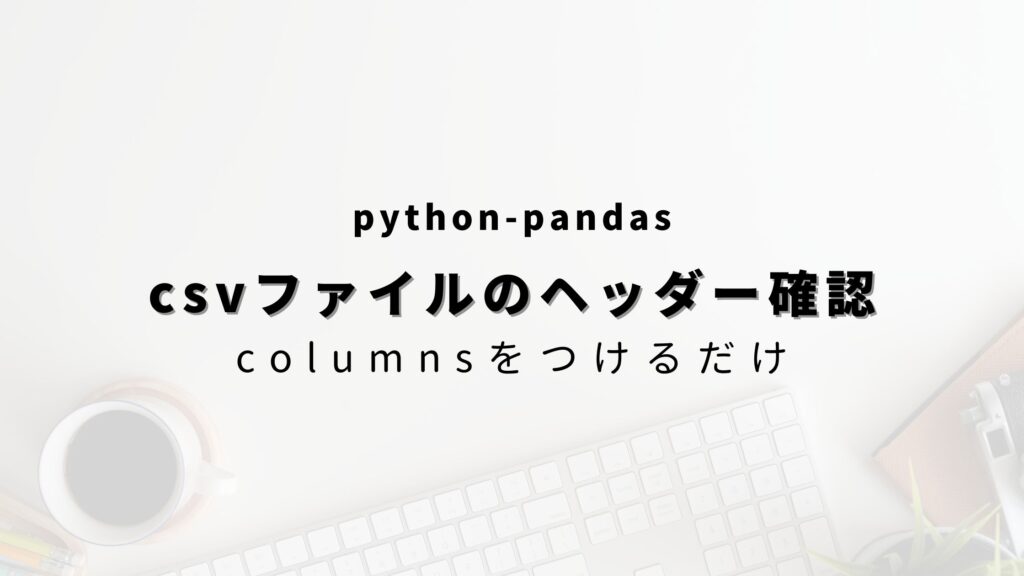
この記事ではpython上で、読み込んだcsvファイルのヘッダーを確認する方法をご紹介していきます。
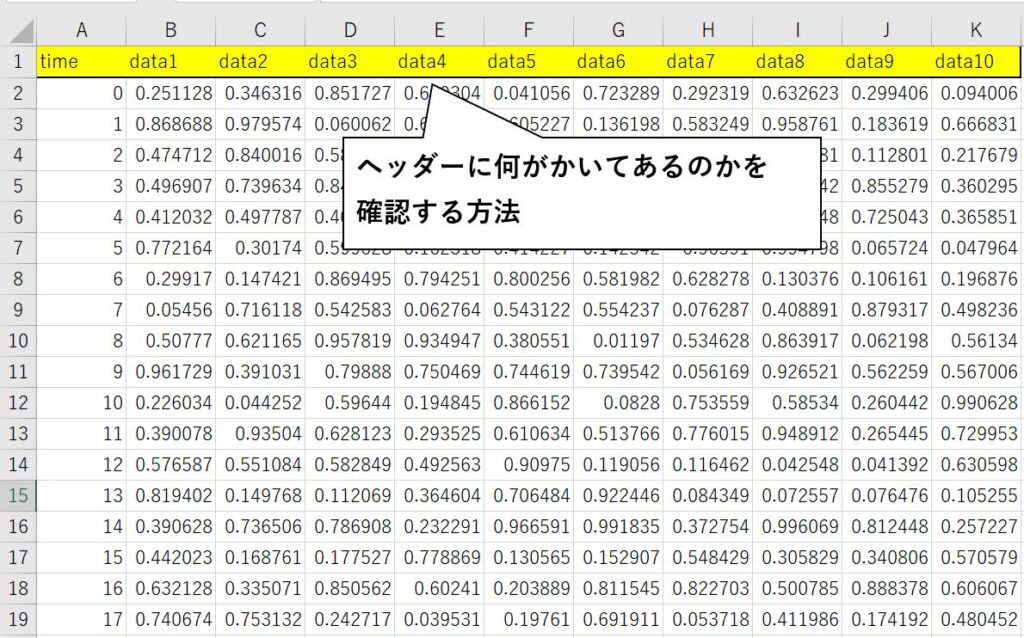
それではさっそくやっていきましょう。
必要なライブラリ
〇pandas
csvファイルを読み込む方法はいくつかありますが、今回は一番よくつかわれるであろうpandasを使用していきます。
インストールしていない人はまずはインストールしておきましょう。
読み込んだcsvファイルのヘッダーを確認する方法
それでは本題に入りましょう。
読み込んだcsvファイルのヘッダーは以下の方法で取得可能です。
これで指定変数の中にヘッダー一覧を格納することができます。
また、data_flame名はpandasでcsvファイルを読み込んだ際に使用した変数名になります。
csv読み込み⇒ヘッダー確認の作業例
とはいえやり方だけ言われてもよくわからないと思いますので、次は実際にcsvファイルを読み込んでヘッダーを出力するという一連の作業を実行してみましょう。
使用するデータは冒頭に紹介したものと同じで、以下を使用していきます。
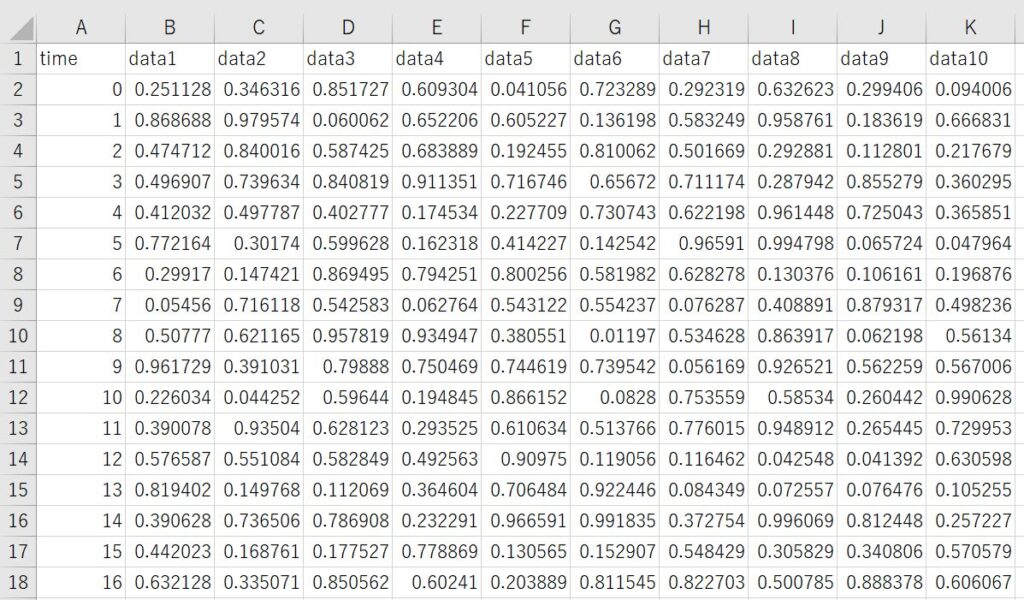
つまり、
[time,data1,data2・・・,data9,data10]というリストを取得できれば成功ですね。
以下がその作業を実行してくれるサンプルコードです。
※今回使用するcsvファイルはプログラム実行ファイルと同じ場所にsample_data.csvという名前で保存していることを前提に書いています。
import pandas as pd
file_name='sample_data.csv'
df=pd.read_csv(file_name, header=0)
header=df.columns
print(header)
こいつを実行すると以下が出力されました。

問題なくヘッダー一覧を取得できましたね。
また、一覧ではなく、指定した列のヘッダーだけを確認したい場合は最後のprint(header)をprint(header[*])と変更すればOKです。
(*は取得したい列の番号)
実際にprint(header[3])を実行してみましょう。
以下が出力されました。

pythonでは0が最初なので4番目のヘッダーであるdata3が問題なく表示されていますね。
用途に応じてどちらも使えるようにしておきましょう。
また、以下ではcsvファイル読み込みに関するスキルを紹介しています。
興味があればあわせてこちらもご覧ください。
【python-pandas】複数行ヘッダーを持つcsvファイルの読み込み処理
【python-pandas】csvファイル読み込み後によく使うスキル6つ
おわりに
というわけで今回はpython-pandasを使って、読み込んだcsvファイルのヘッダーを確認する方法をご紹介しました。
いろいろな状況で活用できると思いますので、ぜひご活用ください。
このように、私のブログでは様々なスキルを紹介しています。
今は仕事中で時間がないかもしれませんが、ぜひ通勤時間中などに他の記事も読んでいただけると嬉しいです。
⇒興味をもった方は【ヒガサラ】で検索してみてください。
確実にスキルアップできるはずです。
最後に、この記事が役に立ったという方は、ぜひ応援よろしくお願いします。
↓ 応援ボタン
![]()
にほんブログ村
それではまた!
Follow @HigashiSalary




コメント